WordPressサイトアドレスをhttpsに変更する(Really Simple SSL)
WordPressサイトアドレスをhttpsに変更する方法
今回は、WordPressサイトアドレスをhttpsに変更する方法をご紹介します。
あなたのウェブは既にSSL対応していますか?
SSL証明書を取得して、https://~ のアドレスでアクセスできるようになったけれど、他のページに移動するとhttp://~ に戻っちゃうことはありませんか?
Contents
WordPressのサイトアドレス設定がhttpになったまま!?
- WordPressの設定 → 一般を選択します。
- 一般設定の画面より、"WordPress アドレス (URL)"、"サイトアドレス (URL)"のアドレスを確認します。あれ?https対応にしたつもりが、このアドレスがまだhttpになったままの方いませんか?
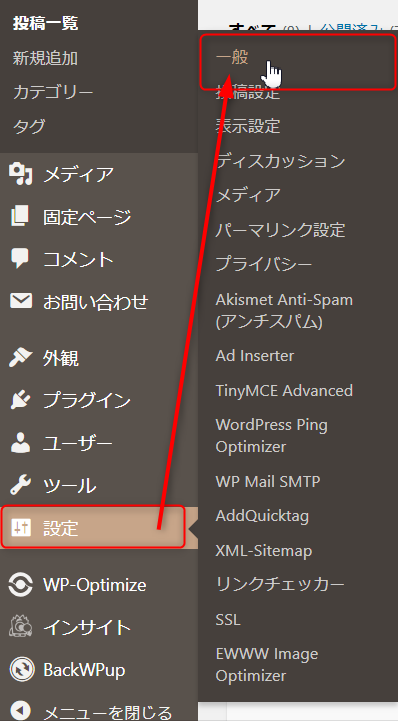
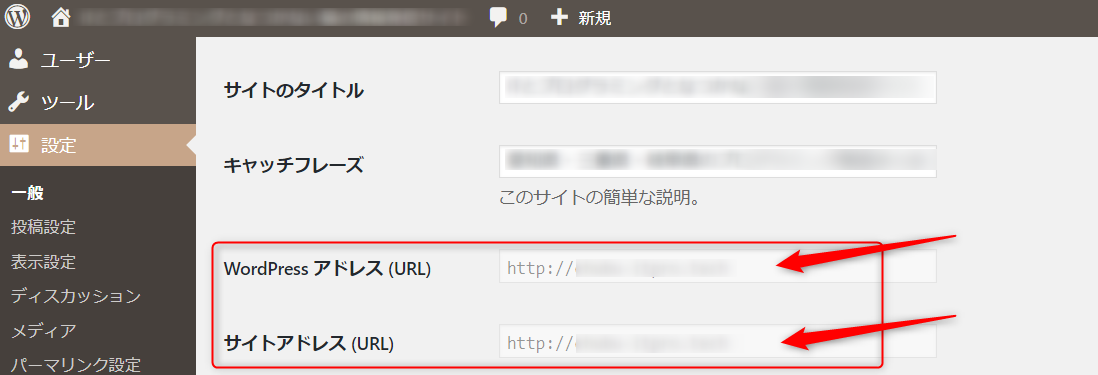
- しかし、このアドレスを手入力で変更したくても入力欄が灰色になっていて、変更ができないようです。
Really Simple SSLプラグインをインストールする
- 次にサイトアドレス設定を変更するため、Really Simple SSLプラグインをインストールします。
- プラグインをインストールする前の注意事項として、既にあなたのウェブがSSL対応済みであることをご確認ください。SSL対応済みであるかの確認は、「https://ウェブのアドレス」を入力してhttpsでアクセスできることをご確認ください。
- プラグインのインストール方法は、WordPressのプラグイン → 新規追加より。
- キーワードにReally Simple SSLを入力して、[今すぐインストール]ボタン、[有効]ボタンを押します。
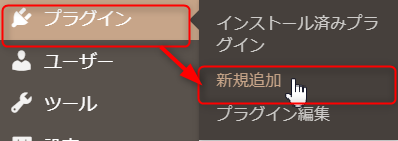
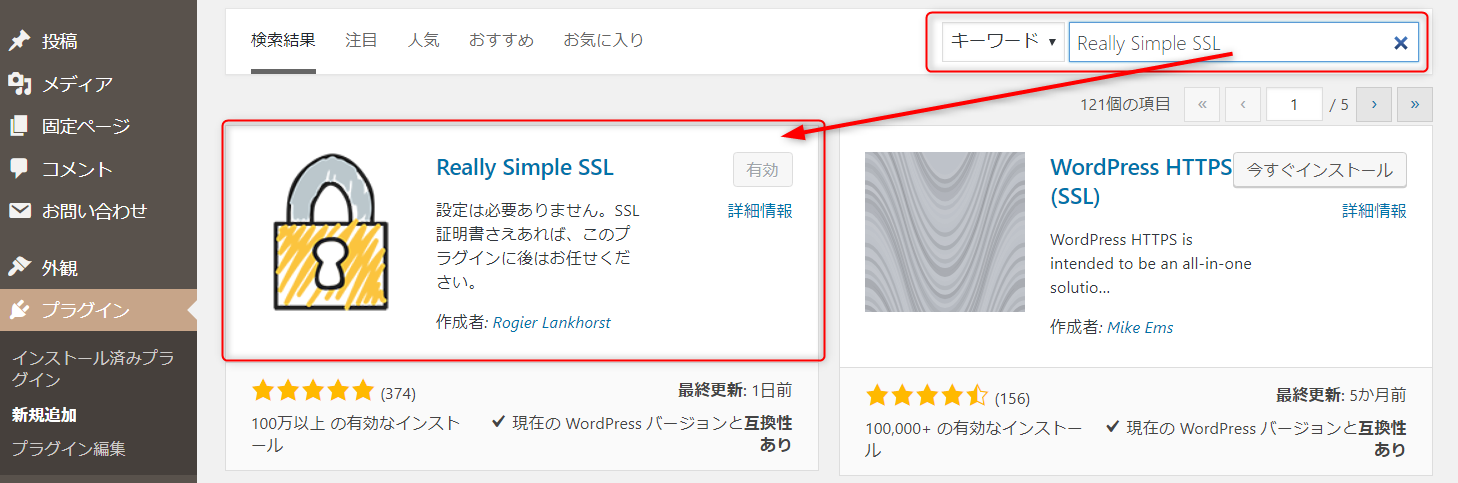
「システム検出の際に問題が発生しました」エラー発生
- インストール直後、Really Simple SSLプラグインがサイトアドレス設定の変更に失敗し、下記のエラーが発生します。
- これはWordPressがインストールされているサーバーの環境にも依存すると思いますが、僕の場合Amazon Lightsailをウェブサーバーに使用しており、wp-config.phpファイルにグループの書き込み権限が不足していたために発生していました。
- セキュリティを意識して、wp-config.phpファイルにはファイル所有者のみ書き込み権限が与えられていたようです。Really Simple SSLプラグインによってサイトアドレス設定を変更した後は、wp-config.phpファイルのアクセス権を元に戻しましょう。

wp-config.phpファイルに書き込み権限を追加する
- 僕の場合、Amazon Lightsailの仮想マシンに直接ターミナルソフトウェア(Tera term)でログインします。ターミナルソフトウェアでの操作に不慣れな方は、FTPのソフトウェアでアクセスしても構いません。
- 先ず現在のwp-config.phpファイルのアクセス権を確認します。以下の場合、wp-config.phpファイルの所有者であるbitnamiユーザーのみ書き込み可能で、他のユーザーは書き込みできません。
- chmodコマンドでグループの書き込み権限を追加します。
$ cd /opt/bitnami/apps/wordpress/htdocs/
$ ls -l wp-config.php
-rw-r----- 1 bitnami daemon 4245 Jun 8 11:44 wp-config.php
$ chmod g+w wp-config.php
$ ls -l wp-config.php
-rw-rw---- 1 bitnami daemon 4245 Jun 8 11:44 wp-config.php
Really Simple SSLプラグインでSSLを有効化する
- ここでようやく、サイトアドレス設定の変更が可能になります。
- プラグイン → インストール済みプラグイン → Really Simple SSLを選択します。
- 以下の設定画面が表示されます。[はい、SSLを有効化します。]ボタンを押して、WordPressのSSLを有効にしましょう。
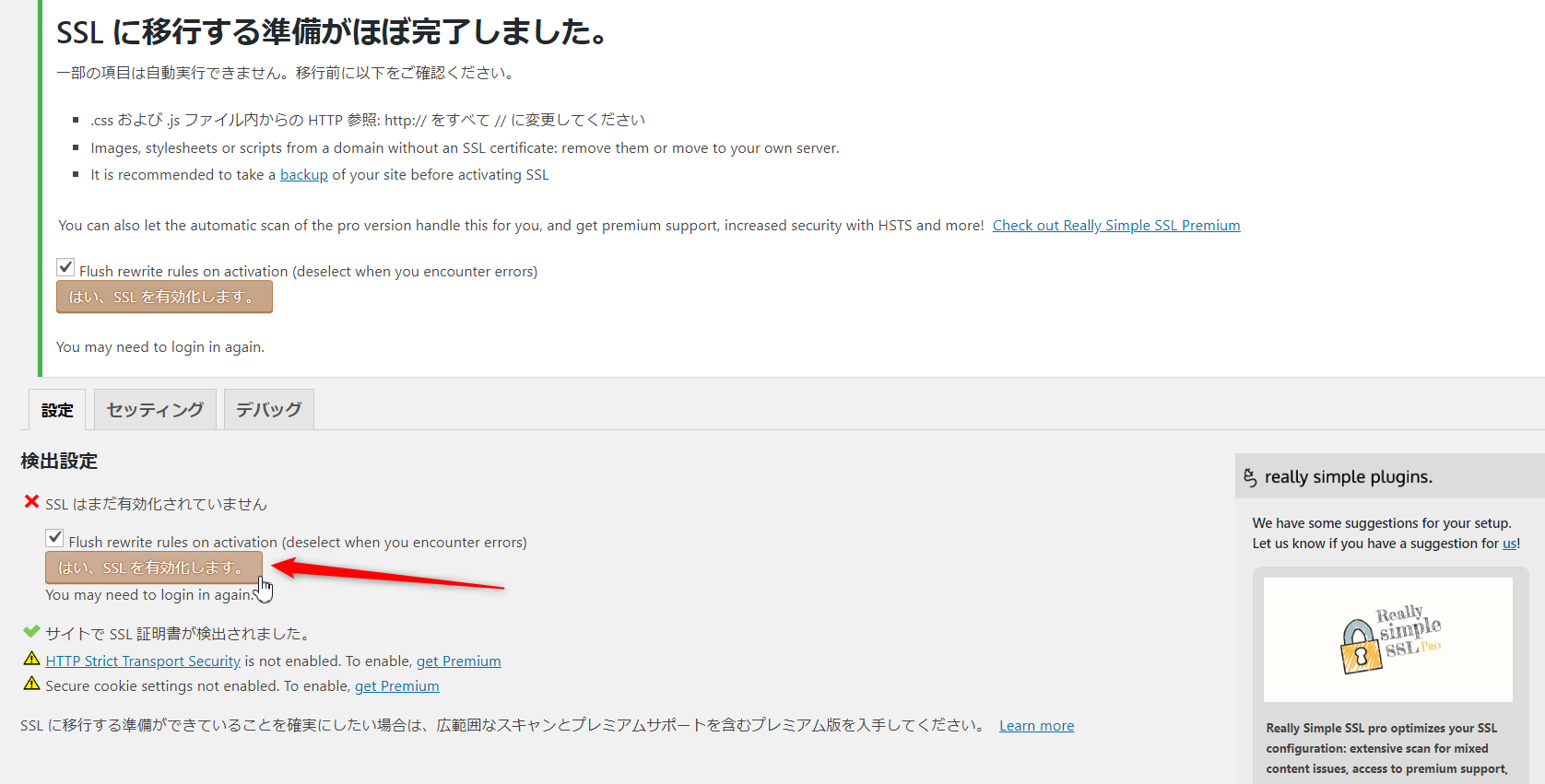
- 以下の表示に変わりました。無事にSSL有効化できたようです。
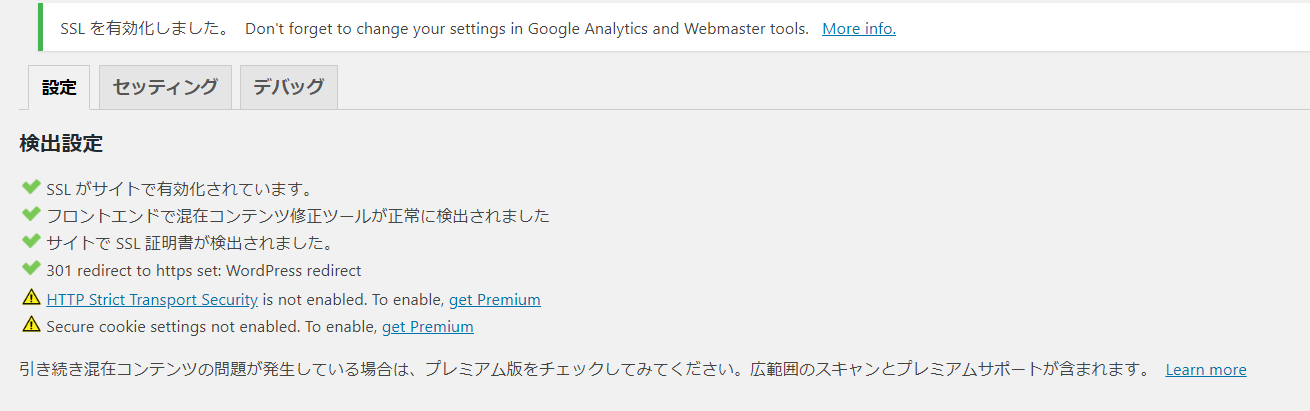
- 一般設定の画面より、"WordPress アドレス (URL)"、"サイトアドレス (URL)"のアドレスが変わったか再確認しましょう。今度は、無事にhttpsに変わっていますね。
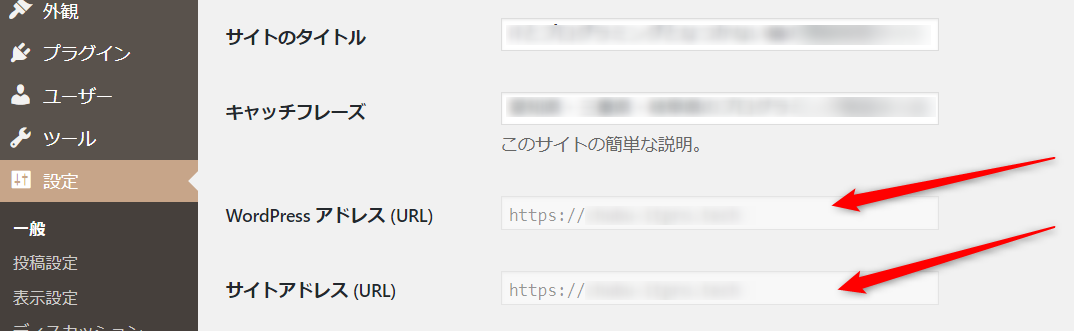
wp-config.phpファイルのアクセス権を元に戻す
- セキュリティの観点から、先ほどグループの書き込み権限を追加したwp-config.phpファイルを元のアクセス権に戻します。
- chmodコマンドでグループの書き込み権限を削除します。
$ cd /opt/bitnami/apps/wordpress/htdocs/
$ ls -l wp-config.php
-rw-rw---- 1 bitnami daemon 4247 Jun 9 23:25 wp-config.php
$ chmod g-w wp-config.php
$ ls -l wp-config.php
-rw-r----- 1 bitnami daemon 4247 Jun 9 23:25 wp-config.php
- これでWordPressサイトアドレスのhttps変更は完了です。